2021年8月31日、Microsoftから、新しいOSである「Windows 11 」を2021年10月5日(火)から正式リリースされました。
本記事では、Windows 11 の概要や新機能、アップグレードに必要な要件などを解説します。
さらにWindows 10 との違いやWindows 11 への無償アップグレードについても紹介するため、ぜひ参考にしてください。
2021年10月5日時点の最新情報をお届けします。Microsoft社の公式サイトから得た情報を中心に反映しておりますが、更新タイミングに内容のズレが生じる可能性がございます。ご了承ください。
情報が更新され次第、都度内容を追加・変更いたします。
目次
Windows 11 の概要

Windows 11 は、新機能の追加や画面デザインの変更がされているだけではなく、かつてない生産性とセキュリティが実現されています。
まずは、Windows 11 の概要について解説します。
- 2021年10月5日(火)から正式リリース
- Windows 11 へのアップグレードに必要なシステム要件・スペック
- Windows 11 に対応したパソコンを購入できる販売店
【参考】Microsoft公式サイト
2021年10月5日(火)に提供開始
Windows 11 は2021年10月5日に正式リリースされています。一部機能(Microsoft StoreへのAndroidアプリ導入等)は段階的にアップグレード予定です。
Windows 11 へのアップグレードを検討している方は、事前にデータのバックアップを行い、アップグレードしましょう。
必要なシステム要件・スペック
Windows 11 を使用するためには、Microsoftが定めるシステム要件を満たす必要があり、要件を満たしていないとWindows 11 のインストールができません。
Windows 11 をインストールするために必要なシステム要件・スペックは、以下の通りです。
| 対象 | 最小要件 |
|---|---|
| プロセッサ | 1ギガヘルツ (GHz) 以上で 2コア以上の64ビット互換プロセッサ または System on a Chip (SoC) |
| メモリ | 4GB RAM |
| ストレージ | 64GB以上の記憶装置 |
| システムファームウェア | UEFI、セキュアブート対応 |
| TPM | トラステッドプラットフォームモジュール (TPM)バージョン 2.0 |
| グラフィックスカード | DirectX 12 以上(WDDM 2.X ドライバー) に対応 |
| ディスプレイ | 9インチ以上、HD解像度 (720p) |
| インターネット接続 | Windows 11 Home Edition のセットアップには Microsoft のアカウントとインターネット接続が必要です |
現在使用しているパソコンでWindows 11 へのアップグレードを検討しているなら、上記の要件を満たしているかを確認しましょう。
もし要件を満たせていない場合は、Windows 10を使い続けるか、要件を満たすだけのパソコンに買い替える必要があります。
Windows 11 に対応したパソコンを購入できる販売店
Windows 11 に対応したパソコンは、以下をはじめとするさまざまな販売店で購入できます。
- Amazon
- エディオン
- ケーズデンキ
- Joshin(ジョーシン)
- ビックカメラ
- ヨドバシカメラ
- ヤマダ電機
Windows 11 を搭載したパソコンも2021年10月5日より発売が開始されています。いずれ販売店でもオンラインでの購入が可能です。
Windows 11 への無償アップグレードについて


Windows 10 からWindows 11 へのアップグレードは、無償でできます。
ただし、Windows 11 のインストールに必要なシステム要件を満たしている必要があるため、注意が必要です。
2021年10月5日時点では無償アップグレード期間に終了日は設けられていませんが、Microsoftによって変更・終了となる可能性があるため、最新の情報を確認しましょう。
Windows 11 アップグレードが可能な機種15選
2021年10月5日にWindows 11 にアップグレードが可能なパソコン機種が発表されています。
- Acer Swift 5
- Acer Swift X
- Asus Zenbook Flip 13 OLED
- Asus Zenbook 14
- Alienware X15
- Alienware X17
- Dell XPS 13
- HP Spectre x360 14
- HP Envy x360 15
- Lenovo Yoga 7
- Lenovo Yoga Slim 7i Pro
- Samsung Galaxy Book Pro
- Samsung Galaxy Book Pro 360
- Surface Pro 7
- Surface Laptop 4
【参考】Windows 11 available on October 5
PC 正常性チェックアプリでアップグレード可否を確認
自分のパソコンがWindows 11 に対応できるか、動作するためには必要な要件を満たしているかどうかは「PC 正常性チェックアプリ(Microsoft公式)」で確認できます。


アプリの使用方法は以下の記事で解説しています。
Windows 11 と 10 の違い


Windows 11 と10 の違いは、主に以下の4つです。
- 画面デザイン
- 機能の追加・廃止
- Androidアプリの使用が可能(段階的に対応)
- セットアップにはMicrosoftアカウントが必要
- 全インテルMacがWindows 11 の動作が不可
画面デザイン
Windows 11 では、デスクトップ画面をはじめとするさまざまなデザインが変更されています。
特に、デスクトップ画面のスタートボタンとタスクバーが中央配置になったことが、大きな変化といえるでしょう。
Windows 10ではスタートボタンが左下に配置されていたことに対し、Windows 11 では以下のようにセンタリングされています。
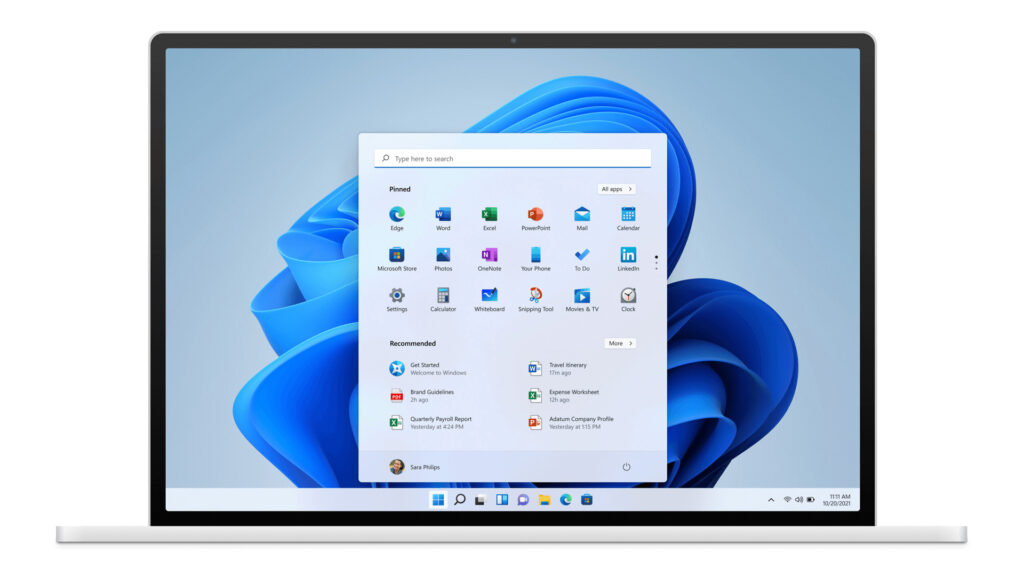
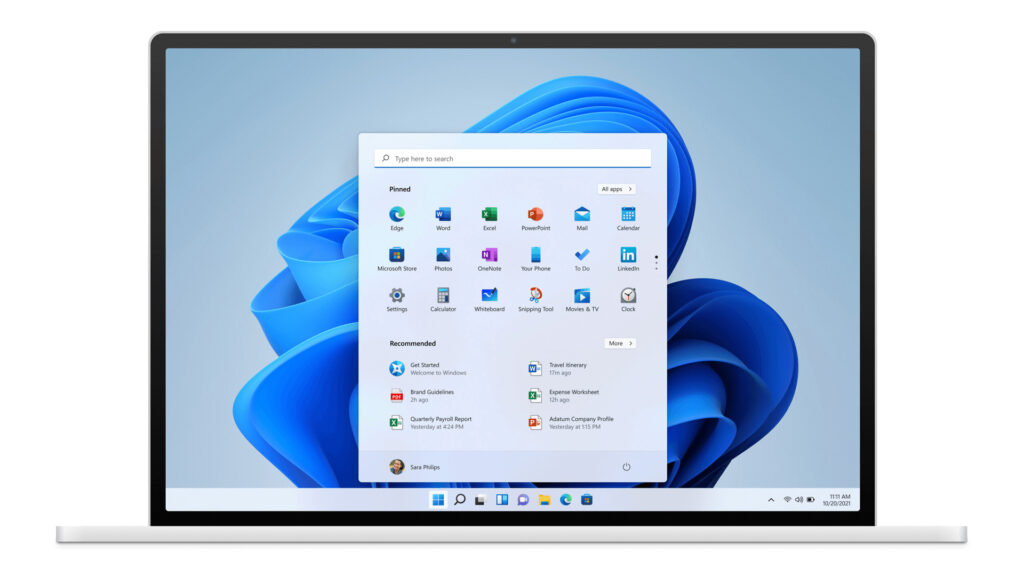
また、エクスプローラーの画面や右クリック時に表示されるメニュー、Microsoft Storeなどのデザインも、見やすさや使いやすさを重視したデザインに変更されています。
機能の追加・廃止
Windows 11 ではさまざまな機能が追加されますが、その一方で廃止・削除されてしまう機能もあります。
Windows 11 で追加・変更となる機能は、以下の通りです。
- ウィジェット機能
- スナップ機能
- ゲーム機能
- Androidアプリの使用が可能に
- Microsoft Teamsの標準搭載
さまざまな機能が追加・強化されるものの、以下の機能は廃止・削除されます。
- Internet Explorer(IE)
- ライブタイル
- タイムライン
- Cortana
- タブレットモード
- 数式入力パネル
- ロック画面における「簡易ステータス」と「関連設定」の表示
Cortanaについては、機能そのものは残りますがタスクバーへのピン留めが行われなくなり、初回のシステム起動時にも起動されなくなります。
Internet Explorerが廃止となるため、普段使用している方はMicrosoft Edgeなどの利用を検討しましょう。
Androidアプリの使用が可能
Windows 11 の環境では、Androidアプリの使用が可能となりますが、2021年10月5日(火)の正式リリース日からは利用できません。今後、数ヶ月かけて段階的にアップグレード(Windows Insiders向けのプレビューを開始)となります。
新しくなったMicrosoft StoreからAndroidアプリを検索し、Amazon Appstoreからインストールを行います。
スマホ向けのアプリである、TikTokや動画アプリなどをパソコンで利用できるようになるため、パソコンの活用の幅が広がるでしょう。
セットアップにはMicrosoftアカウントが必要
Windows 11 におけるエディションのひとつである「Windows 11 Home Edition」をセットアップするためには、Microsoftアカウントが必要となるため注意が必要です。
「Windows 11 Home Edition」以外のエディションであっても、一部機能を利用するためにMicrosoftアカウントが必要となる場合もあります。
そのためWindows 11 をスムーズに使用するためには、事前にMicrosoftアカウントを取得しておくと良いでしょう。
全インテルMacがWindows 11 の動作が不可
MacにWindows 10を導入することが可能でしたが、Windows 11 のアップグレード要件のTPM2.0 はMacのマザーボードがサポートされていないため、現時点(2021年10月5日時点)では、Windows 11 のハードウェア要件を満たせないため、全インテルMacでの利用ができません。
一方で、米Parallelsが提供する、macOS向けの仮想化ソフトウェア「Parallels Desktop 17 for Mac」を使用すれば、macOS Montereyをサポートした上でWindows 11 への最適化する手段も発表されています。
Windows 11 の新機能・強化される機能


Windows 11 で新しく追加される機能や強化される機能には、以下のようなものがあります。
- Auto HDR・Direct Storage
- スナップ機能
- 標準でMicrosoft Teamsが搭載
- セキュリティ機能の強化
Auto HDR・Direct Storage
Windows 11 では「Auto HDR」や「Direct Storage」など、ゲーム向けの機能も追加・強化されています。
Auto HDRはゲーム画質を向上させる機能であり、自動的に画面のカラーや輝度などを調整してくれます。
Auto HDR機能により、ゲーム画面がより鮮やかに表示されるようになります。
さらに、ゲームの読み込み速度を高速化する機能である「Direct Storage」も強化されるため、より快適なゲーミング環境を実現できるでしょう。
スナップ機能
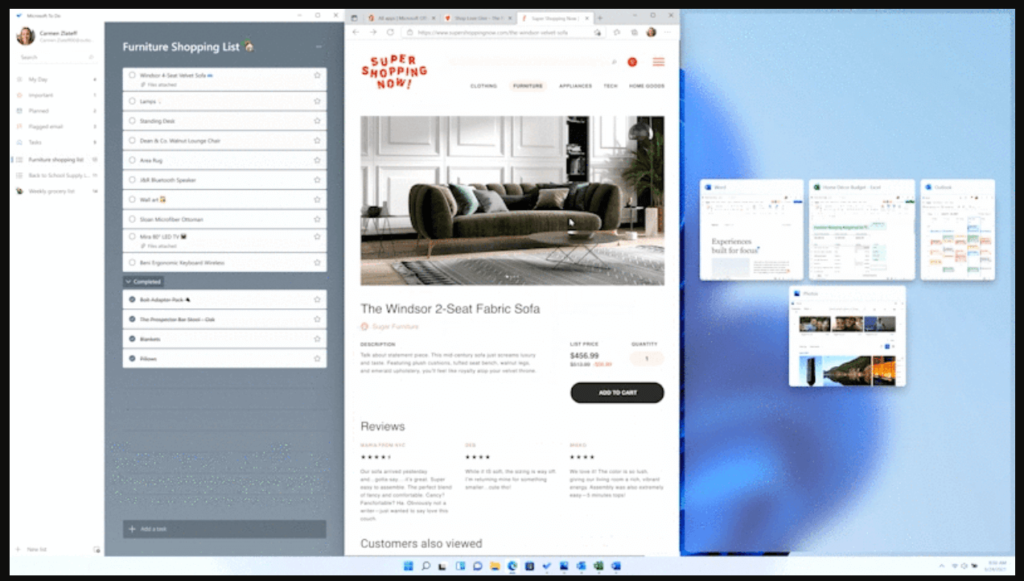
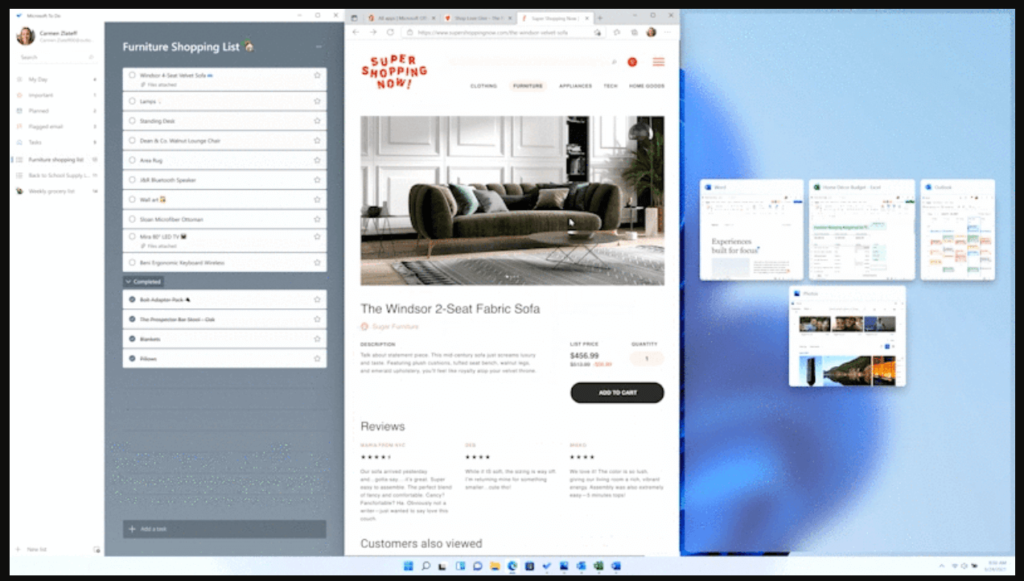
Windows 11 には、複数ウインドウでの作業を効率化できる「スナップ機能」が追加されます。
スナップ機能を使えば、特定のアプリやブラウザなどの複数ウインドウを決められたレイアウトに並べ替えることができるため、1画面で複数の作業を行いやすくなるでしょう。
また、ウインドウの配置を記憶・保存しておける「スナップグループ」という機能も魅力のひとつです。
スナップグループを活用することで、複数ウインドウ(例:ブラウザ+Wordなど)の配置を記憶(グループ化)させておけるため、別のアプリを開いたあとでもすぐにグループ化したウインドウを開けます。
標準でMicrosoft Teamsが搭載
Windows 11 にはMicrosoft Teamsが標準で搭載され、無料でのチャットや通話が可能となります。
Microsoft Teamsとは、Microsoftが提供しているコラボレーションプラットフォームであり、Teamsを通じてチャットや通話、会議、ファイル共有などが可能です。
Windows 11 ではMicrosoft Teamsとの統合が強化されており、タスクバーからのチャットやミュートの設定などができます。
Microsoft Teamsにおけるビジネス向けの機能を利用するためには、別途ライセンスが必要となるため注意しましょう。
セキュリティ機能の強化
Windows 11 へのアップグレードの必要なパソコンのスペックはWindows 10と比べても高く、戸惑いを感じているユーザーも少なくありません。
Windows 11 対応のパソコンスペックが高い理由のひとつに、セキュリティ機能の強化(新たなハードウェアセキュリティ要件の基準の向上)が挙げられています。
Windows 10 のサポートはいつまで?


Windows 11 がリリースされたあとも、Windows 10のサポートは2025年10月14日まで継続されます。
Windows 10を今まで通り使い続けることも可能なため、必ずしもリリース後すぐにWindows 11へアップグレードする必要はありません。
Windows 11 アップグレード:まとめ
Windows 11 は2021年10月5日(火)に正式リリースされました。その後、段階的に新機能がアップグレードされていく予定です。Windows 11 の無償アップグレード・インストールするためには、Microsoftが定めるシステム要件を満たす必要があります。
さまざまな要件を満たす必要はありますが、Windows 10にはない機能が追加されていたり、既存の機能が強化されていたりというメリットもあります。
Windows 11 のアップグレードで、もしもパソコントラブルが発生したらパソコン修理業者への相談をおすすめします。
パソコン博士の知恵袋はパソコン修理業者大手(上場企業)の PCホスピタル(累計サポート実績200万件以上 ※1、利用率No.1 ※2)をおすすめしています。 電話対応も丁寧で、お住まいの地域(全国対応)に応じたパソコン修理サービスを提案してくれます。
PCホスピタルは大切なデータを保護(復元も可能)した上でパソコン修理をおこなってくれます。「再起動を繰り返す」、「シャットダウンできない」、「電源が入らない」などのPCトラブルもすぐに行ってくれます。PCホスピタルは東京や大阪、名古屋、福岡など大都市以外の地方都市にも店舗があり、即日対応可能です


※1 2023年8月末時点 日本PCサービス株式会社調べ
※2 2021年11月時点 2万6303人調査 調査主体:日本PCサービス株式会社 調査実施機関:株式会社インテージ








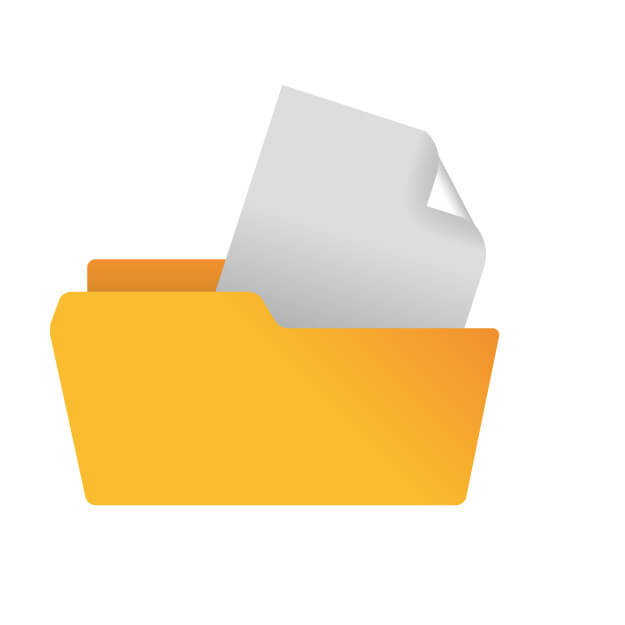




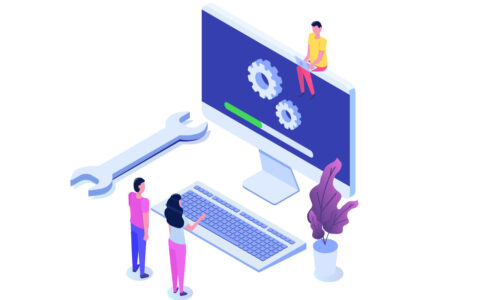












Windows 11 とはどんなOSか、自分のパソコンはアップグレードできるのか、気になる方も多いのではないでしょうか。